Comment enregistrer automatiquement la date et l'heure lorsqu'une cellule change ?
Il est facile pour nous d'insérer manuellement une date et une heure statiques ou d'insérer une date dynamique qui change avec l'heure du système à l'aide d'une formule. Si vous souhaitez enregistrer automatiquement la date et l'heure lorsque vous modifiez ou saisissez des valeurs, ce problème peut être un peu différent à résoudre. Cependant, dans cet article, vous pouvez accomplir cette tâche en suivant les étapes ci-dessous.
Enregistrer automatiquement la date et l'heure lorsqu'une cellule change avec le code VBA
Enregistrer automatiquement la date et l'heure lorsqu'une cellule change avec le code VBA
Par exemple, j'ai une plage de valeurs, et maintenant, lorsque je modifie ou saisis de nouvelles valeurs dans la Colonne B, je veux qu'il y ait un enregistrement automatique de la date et de l'heure actuelles dans la Colonne C, comme le montre la capture d'écran suivante :

Vous pouvez accomplir cette tâche avec le code VBA suivant. Veuillez procéder comme suit :
1. Maintenez les touches ALT + F11 enfoncées pour ouvrir la fenêtre Microsoft Visual Basic for Applications.
2. Ensuite, choisissez votre feuille de calcul utilisée dans l'Explorateur de projets à gauche, double-cliquez dessus pour ouvrir le Module, puis copiez et collez le code VBA suivant dans le Module vide :
Code VBA : Enregistrer automatiquement la date et l'heure lorsqu'une cellule change
Private Sub Worksheet_Change(ByVal Target As Range)
'Update 20140722
Dim WorkRng As Range
Dim Rng As Range
Dim xOffsetColumn As Integer
Set WorkRng = Intersect(Application.ActiveSheet.Range("B:B"), Target)
xOffsetColumn = 1
If Not WorkRng Is Nothing Then
Application.EnableEvents = False
For Each Rng In WorkRng
If Not VBA.IsEmpty(Rng.Value) Then
Rng.Offset(0, xOffsetColumn).Value = Now
Rng.Offset(0, xOffsetColumn).NumberFormat = "dd-mm-yyyy, hh:mm:ss"
Else
Rng.Offset(0, xOffsetColumn).ClearContents
End If
Next
Application.EnableEvents = True
End If
End Sub
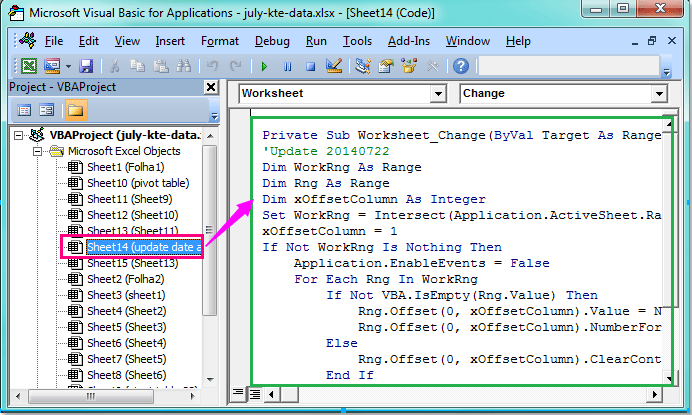
3. Ensuite, enregistrez et fermez ce code pour retourner à la feuille de calcul. Maintenant, lorsque vous modifiez la valeur d'une cellule ou saisissez de nouvelles données dans la Colonne B, la date et l'heure seront automatiquement enregistrées dans la Colonne C.
Remarques :
1. Dans le code ci-dessus, vous pouvez modifier « B:B » par toute autre colonne dans laquelle vous souhaitez changer les valeurs des cellules dans ce script : Set WorkRng = Intersect(Application.ActiveSheet.Range("B:B"), Target).
2. Avec ce script xOffsetColumn = 1 , vous pouvez insérer et mettre à jour la date et l'heure dans la première colonne à côté de votre colonne de valeurs modifiées. Vous pouvez changer le chiffre 1 par d'autres nombres, tels que 2, 3, 4, 5…, ce qui signifie que la date sera insérée dans la deuxième, troisième, quatrième ou cinquième colonne à côté de votre colonne de valeurs modifiées.
3. Lorsque vous supprimez une valeur dans la colonne modifiée, la date et l'heure seront également supprimées.
Meilleurs outils de productivité pour Office
Améliorez vos compétences Excel avec Kutools pour Excel, et découvrez une efficacité incomparable. Kutools pour Excel propose plus de300 fonctionnalités avancées pour booster votre productivité et gagner du temps. Cliquez ici pour obtenir la fonctionnalité dont vous avez le plus besoin...
Office Tab apporte l’interface par onglets à Office, simplifiant considérablement votre travail.
- Activez la modification et la lecture par onglets dans Word, Excel, PowerPoint, Publisher, Access, Visio et Project.
- Ouvrez et créez plusieurs documents dans de nouveaux onglets de la même fenêtre, plutôt que dans de nouvelles fenêtres.
- Augmente votre productivité de50 % et réduit des centaines de clics de souris chaque jour !
Tous les modules complémentaires Kutools. Une seule installation
La suite Kutools for Office regroupe les modules complémentaires pour Excel, Word, Outlook & PowerPoint ainsi qu’Office Tab Pro, idéal pour les équipes travaillant sur plusieurs applications Office.
- Suite tout-en-un — modules complémentaires Excel, Word, Outlook & PowerPoint + Office Tab Pro
- Un installateur, une licence — installation en quelques minutes (compatible MSI)
- Une synergie optimale — productivité accélérée sur l’ensemble des applications Office
- Essai complet30 jours — sans inscription, ni carte bancaire
- Meilleure valeur — économisez par rapport à l’achat d’add-ins individuels